Populaire
AnyRec Screen Recorder
Enregistrez et capturez n'importe quelle vidéo sur Windows et Mac.
Téléchargement sécurisé
Comment enregistrer de l’audio sur Android ? Pour tous les modèles Android !
Comment enregistrer de l’audio sur un téléphone Android ? Vous devrez peut-être prendre un mémo vocal sur votre téléphone Android pour vous rappeler un devoir important, enregistrer une discussion ou un cours, ou vous entraîner avec les notes d'une chanson sur laquelle vous travaillez. Avec les enregistreurs par défaut et tiers, vous pouvez capturer une interview, un podcast et bien plus encore. Ainsi, cet article vous montrera 7 enregistreurs audio Android dotés d'outils intégrés et d'applications tierces. Procédez dans les détails ci-dessous !
Liste des guides
La méthode par défaut pour enregistrer de l'audio sur Android 5 autres applications d'enregistrement audio pour Android Comment enregistrer l'audio du système et du micro sur Android FAQsLa méthode par défaut pour enregistrer de l'audio sur Android
Avant de recourir à l'assistance d'applications tierces, sachez que la plupart des appareils Android sont dotés d'une fonction intégrée d'enregistrement audio. Cet intégré se présente souvent sous la forme d'un enregistreur vocal ou quelque chose de similaire, selon le modèle que vous utilisez.
Étape 1.Sur votre téléphone Android, faites glisser votre doigt depuis votre écran d'accueil vers le haut et recherchez « Sound Recorder » ou « Voice Recorder ».
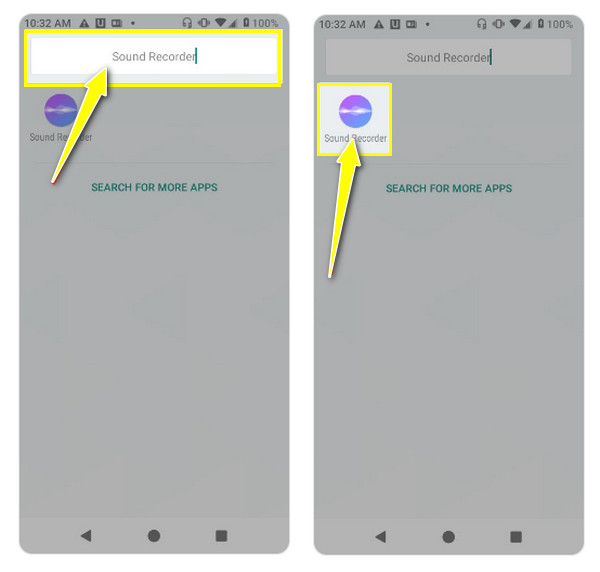
Étape 2.Lancez l'application et appuyez sur le bouton « Enregistrer » lorsque vous êtes prêt à enregistrer votre voix. Pendant le processus, vous pouvez suspendre et reprendre l'enregistrement audio sur Android.
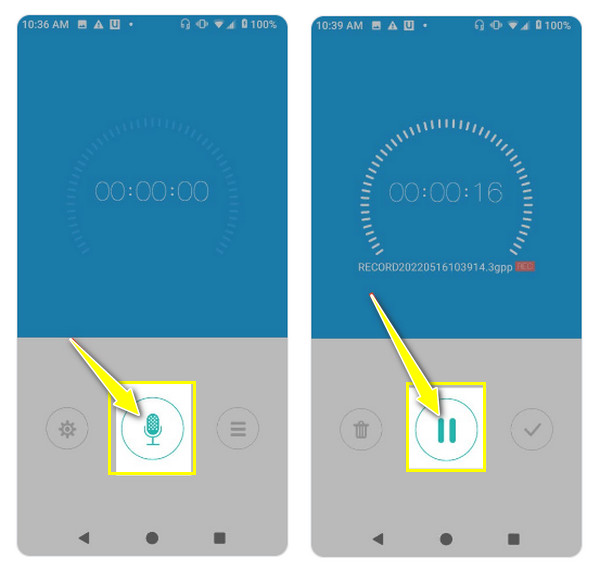
Étape 3.Enfin, appuyez sur le bouton « Stop ». Désormais, vous pouvez voir une liste d'enregistrements sur l'écran principal ou, la plupart du temps, dans la section « Enregistrement » de l'application elle-même.
5 autres applications d'enregistrement audio pour Android
Désormais, si la solution de l'enregistreur intégré ne satisfait pas suffisamment vos besoins d'enregistrement audio, consultez les meilleures applications tierces pour Android. Découvrez les avantages et les inconvénients de chaque application et comment elle fonctionne en tant qu'enregistreur audio Android.
1.Dolby activé
Le premier enregistreur audio Android, fabriqué par Dolby Laboratories, est disponible gratuitement et améliore vos capacités d'enregistrement audio. Il capture un son de haute qualité sur votre appareil Android, avec une personnalisation et une suite d'édition de base pour améliorer les enregistrements.
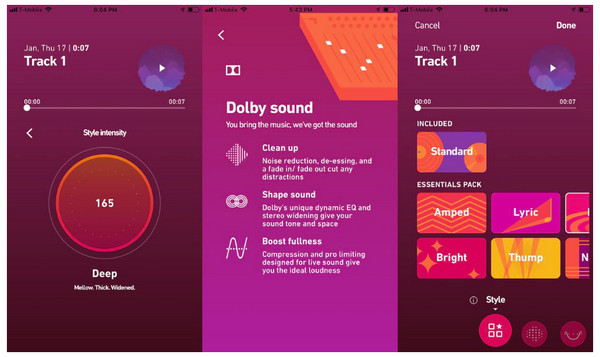
- Avantages
- Répondez à divers besoins d’enregistrement audio.
- Appliquez une réduction du bruit, des effets audio et bien plus encore.
- Peut couper les parties d'enregistrement indésirables.
- Les inconvénients
- Augmentez la taille du fichier qui affecte le stockage.
- Il n'y a pas de fonction de sauvegarde automatique.
Étape 1.Après avoir ouvert l'application Dolby On, appuyez sur le bouton « Enregistrer » sur son écran principal pour commencer la capture audio.
Étape 2.Pendant l'enregistrement, vous pouvez régler la réduction du bruit ou activer l'élargissement stéréo. Une fois cela fait, vous pouvez utiliser l'outil intégré pour supprimer les pièces supplémentaires.
2.Enregistreur vocal facile
Si vous souhaitez enregistrer votre podcast, Easy Voice Recorder fait partie des excellentes applications qui peuvent vous aider. Cet enregistreur audio Android prend en charge divers formats, tels que MP3, WAV, FLAC et AAC. Il affine également la qualité de votre enregistrement et optimise l’espace de stockage.

- Avantages
- Plusieurs formats d'enregistrement,
- Continuez à enregistrer lorsque vous êtes dans une autre application.
- Contrôlez l'enregistrement depuis votre écran d'accueil.
- Les inconvénients
- Il n'y a pas de sauvegarde automatique dans le cloud.
- La version gratuite manque de nombreuses fonctionnalités avancées.
Étape 1.Lancez Easy Voice Recorder sur votre appareil Android, puis appuyez sur le bouton « Enregistrer » pour commencer la capture audio.
Étape 2.Comme d'autres applications, vous pouvez suspendre et reprendre l'enregistrement. Une fois terminé, appuyez sur le bouton « Stop », puis recherchez les enregistrements dans la section « Enregistrements ».
3.Notta
Sans aucun doute, utiliser votre téléphone Android pour prendre des notes et enregistrer plus tard demande beaucoup de travail. Heureusement, il existe cet enregistreur audio Notta Android doté d'outils de synthèse vocale. Il vous permet de transcrire ces notes avec une haute qualité à l'aide d'algorithmes avancés. Cette application est donc destinée à ceux qui ont besoin de transformer ces enregistrements vocaux en transcriptions de texte.
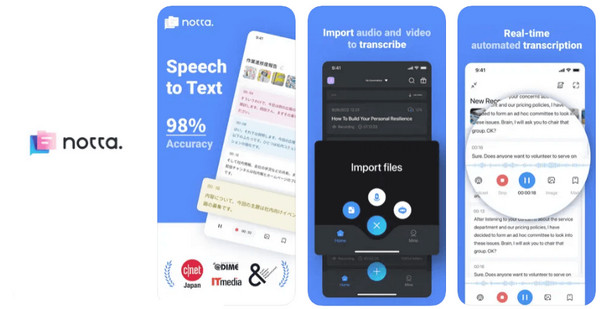
- Avantages
- Offrez une transcription précise.
- Bénéficiez d’une conception d’interface claire et intuitive.
- Couvrez divers formats audio et vidéo.
- Les inconvénients
- Le plan gratuit a une limite en matière de transcription.
- Nécessite une connexion Wi-Fi pour fonctionner.
Étape 1.À l'ouverture de l'application, appuyez sur le bouton « Plus » pour importer l'enregistrement audio que vous souhaitez transcrire depuis votre appareil.
Étape 2.Notta traitera les enregistrements audio que vous avez réalisés avec l'application intégrée et générera une transcription textuelle.
4.Enregistreur Google
D'autre part, avec Google Recorder, vous pouvez enregistrer de l'audio jusqu'à 18 heures en une seule session pour terminer votre enregistrement audio en une seule séance. Bien que cet enregistreur audio Android ne soit disponible que sur les téléphones Pixel, il offre des fonctionnalités uniques telles que la reconnaissance vocale au-delà de la simple capture audio, ce qui est une bonne chose. application d'enregistrement de réunion.
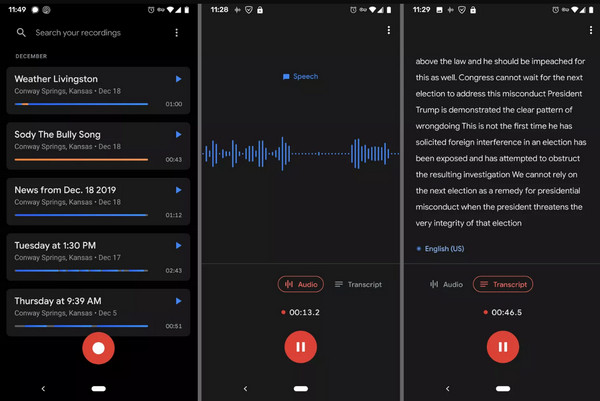
- Avantages
- Filtrez le bruit de fond grâce à la réduction du bruit.
- Pendant l'enregistrement, il les convertit en texte.
- Identifiez et étiquetez les différents intervenants.
- Les inconvénients
- Besoin d'un traitement cloud et d'une connexion Wi-Fi.
- Le texte transcrit augmente la taille du fichier.
Étape 1.Ouvrez l'application Google Recorder, puis commencez en appuyant sur le bouton « Enregistrer » pour commencer.
Étape 2.L'application transcrit automatiquement l'enregistrement en temps réel et vous le verrez sous le bouton d'enregistrement. Appuyez sur le bouton « Stop » pour conclure.
5.XEnregistreur
Enfin, XRecorder est un célèbre enregistreur audio Android qui fournit un ensemble de fonctionnalités pour enregistrer l'activité du téléphone ainsi que l'audio. Sa barre flottante pratique vous permet de changer facilement d'application sans arrêter l'enregistrement si cela vous inquiète.
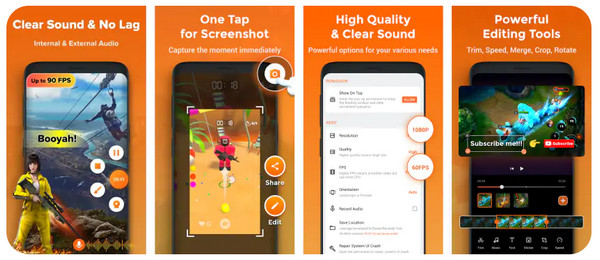
- Avantages
- Peut enregistrer de l'audio, à la fois interne et microphone.
- Personnalisez l'enregistrement en sélectionnant la résolution, le débit binaire, etc.
- Supporte Android 10 et supérieur.
- Les inconvénients
- Dans la version gratuite, il est possible de mettre un filigrane.
- Contenir des publicités qui peuvent être intrusives.
Étape 1.Exécutez XRecorder sur votre écran, puis ajustez les paramètres d'enregistrement si vous le souhaitez dans le bouton "Paramètres :".
Étape 2.Appuyez sur le bouton « Enregistrer » pour lancer l'enregistrement ; vous verrez une fenêtre flottante pour un contrôle rapide. Après avoir terminé l'enregistrement, lisez-le dans la section « Enregistrements ».
Comment enregistrer l'audio du système et du micro sur Android
En attendant, si vous souhaitez un écran plus grand tout en enregistrant votre voix sur votre téléphone Android, essayez AnyRec Screen Recorder aujourd'hui! En plus des modes d'enregistrement d'écran et audio, il contient une option de mise en miroir dans Phone Recorder qui est utile pour enregistrer l'activité du téléphone. Avec une connexion Wi-Fi, un câble USB ou un code QR, vous pouvez commencer à enregistrer de l'audio sur votre appareil Android, qu'il s'agisse d'un système, d'un microphone ou des deux. Il dispose également d'outils d'édition que vous pouvez utiliser pour découper vos enregistrements avant de les exporter dans le format souhaité. Ce logiciel d'enregistrement audio Android répond à différentes exigences d'enregistrement.

Utilisez l'enregistreur téléphonique pour refléter l'écran Android pour un enregistrement fluide.
Coupez les parties audio inutiles de l'enregistrement dans la fenêtre d'aperçu.
Touches de raccourci personnalisées pour un démarrage rapide, une pause, une reprise, un arrêt et bien plus encore.
Profitez d'enregistrements audio dans vos paramètres préférés sans filigrane.
Téléchargement sécurisé
Téléchargement sécurisé
Étape 1.Courir AnyRec Screen Recorder, puis choisissez "Phone Recorder" sur l'écran d'accueil. Une boîte de dialogue s'affichera vous demandant de choisir votre type de téléphone : "Android Recorder".

Étape 2.Exécutez AnyRec Screen Recorder, puis choisissez « Phone Recorder » sur l’écran d’accueil. Une boîte de dialogue s'affichera vous demandant de choisir votre type de téléphone : "Android Recorder".

Étape 3.Une fois que tout est configuré, lancez-vous dans l'enregistrement de votre voix sur Android en cliquant sur le bouton « Enregistrer ». Vous pouvez même enregistrer une vidéo tout en écoutant de la musique sur Android.
Téléchargement sécurisé
Téléchargement sécurisé
FAQs
-
Tous les modèles Android ont-ils une application Audio Recorder intégrée ?
Non, tous les modèles ne disposent pas d’une application Audio Recorder intégrée. La grande majorité des téléphones Android avec des applications préinstallées proviennent de fabricants célèbres, tels que Samsung, LG, Motorola, Google Pixel, etc.
-
L'enregistreur audio Android intégré peut-il enregistrer les appels téléphoniques ?
Malheureusement, non. L'enregistreur Android intégré ne peut pas enregistrer les appels directement en raison des autorisations et des fonctionnalités de sécurité d'Android.
-
Y a-t-il des avantages à utiliser des applications tierces pour enregistrer de l’audio ?
Oui. Il présente plusieurs avantages, tels qu'une fonction de réduction du bruit, plusieurs formats d'enregistrement, des outils d'édition, des options de personnalisation, etc.
-
L'application d'enregistrement Android intégrée peut-elle modifier les enregistrements ?
Les outils d'édition de l'enregistreur intégré varient en fonction du modèle de téléphone. Dans la plupart des cas, l'encastré peut être découpé pour supprimer des pièces supplémentaires. Mais à part ça, on ne peut rien espérer.
-
Comment enregistrer de l’audio sur Android avec une excellente qualité ?
Avant de réaliser un enregistrement audio, pensez à suivre ces conseils. Utilisez un bon microphone, enregistrez dans un environnement calme, sélectionnez le format d'enregistrement approprié, assurez-vous d'optimiser les paramètres, utilisez la fonction de réduction du bruit et parcourez certaines applications tierces qui peuvent vous aider.
Conclusion
Tous les enregistreurs audio Android mentionnés sont utiles pour enregistrer de l'audio pour des cours, des réunions ou à d'autres fins. Vous pouvez compter sur l'application intégrée et sur d'autres applications tierces disponibles, comme Notta, Easy Voice Recorder, etc., pour apprendre à enregistrer de l'audio sur Android. Cependant, si vous souhaitez l'application la plus conviviale et la plus pratique, téléchargez AnyRec Screen Recorder. Si vous ne l'avez pas encore fait, rendez-vous sur son site principal pour l'obtenir gratuitement et passez en revue toutes les fonctionnalités intéressantes que vous pouvez acquérir autres que l'enregistreur téléphonique et les fonctionnalités d'édition.
Téléchargement sécurisé
Téléchargement sécurisé



